Eksploatacja maszyn i urządzeń stosowanych w procesach obróbki blachy i profili kształtowych
MEC.01. Wykonywanie i naprawa wyrobów z blachy i profili kształtowych - Blacharz 721301
Instrukcja użytkowania
Spis treści
Informacje ogólneInformacje ogólne
Struktura e‑materiałuStruktura e‑materiału
Wymagania techniczneWymagania techniczne
Informacje ogólne
E‑materiał składa się z dwunastu paneli: wprowadzenia, materiałów multimedialnych, interaktywnych materiałów sprawdzających, filmu edukacyjny, animacja modelu w grafice 3D, Symulator, grafika interaktywna, e‑book słownika pojęć dla e‑materiału, przewodnika dla nauczyciela, przewodnika dla uczącego się oraz netografii i bibliografii. Można je przeglądać po kolei.
Odtwarzanie każdego e‑materiału jest możliwe również w trybie dostępności, który zawiera alternatywne wersje materiałów dostępne dla użytkowników z dysfunkcjami wzroku, słuchu.
Powrót do spisu treściPowrót do spisu treści
Struktura e‑materiału
Każda strona e‑materiału posiada na górze baner z informacją o nazwie zasobu oraz zawodach, dla których jest on przeznaczony. Nad banerem umiejscowiony jest przycisk „Poprzednia strona” wraz z tytułem poprzedniego zasobu tego e‑materiału.

Na dole strony znajduje się przycisk „Następna strona” z tytułem kolejnego zasobu. Te przyciski umożliwiają przeglądanie całego e‑materiału.

Wprowadzenie
Wprowadzenie przedstawia ogólną informację, dla jakiej kwalifikacji i dla jakiego zawodu przeznaczony jest e‑materiał. Posiada również spis treści, dzięki któremu można przejść do konkretnego zasobu poprzez kliknięcie na ikonę.
- Wprowadzenie
 Zasady obsługi bieżącej oraz użytkowania maszyn i urządzeń stosowanych w procesach obróbki blach i profili kształtowych
Zasady obsługi bieżącej oraz użytkowania maszyn i urządzeń stosowanych w procesach obróbki blach i profili kształtowychFilm edukacyjny
 Obsługa bieżąca gilotyny z napędem elektrycznym do cięcia blach w 3D
Obsługa bieżąca gilotyny z napędem elektrycznym do cięcia blach w 3DAnimacja modelu w grafice 3D
 Ocena stanu technicznego maszyn i urządzeń stosowanych w procesach obróbki blach i profili kształtowych
Ocena stanu technicznego maszyn i urządzeń stosowanych w procesach obróbki blach i profili kształtowychGrafika interaktywna
 Wykonywanie obsługi bieżącej rowkarko-żłobiarki
Wykonywanie obsługi bieżącej rowkarko-żłobiarkiSymulator
 Wiadomości z zakresu eksploatacji maszyn i urządzeń stosowanych w procesach obróbki blachy i profili kształtowych
Wiadomości z zakresu eksploatacji maszyn i urządzeń stosowanych w procesach obróbki blachy i profili kształtowychE-book
 Interaktywne materiały sprawdzające
Interaktywne materiały sprawdzające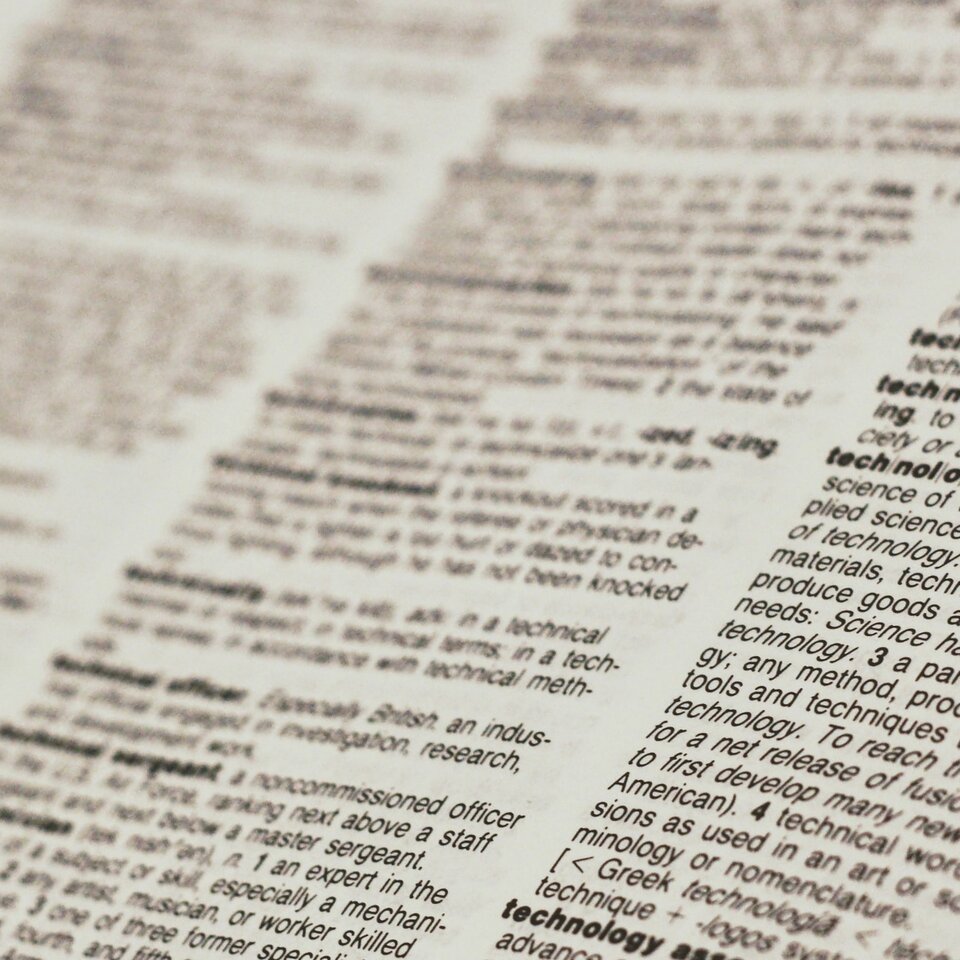 Słownik pojęć dla e-materiału
Słownik pojęć dla e-materiału Przewodnik dla nauczyciela
Przewodnik dla nauczyciela Przewodnik dla uczącego się
Przewodnik dla uczącego się Netografia i bibliografia
Netografia i bibliografia
Materiały multimedialne
W ich skład wchodzi: film edukacyjny, Animacja modelu w grafice 3D, symulator, E‑book oraz grafika interaktywna.
Film edukacyjny, Animacja
Film edukacyjny Zasady obsługi bieżącej maszyn i urządzeń stosowanych w procesach obróbki blach i profili kształtowych
Film edukacyjny Zasady obsługi bieżącej maszyn i urządzeń stosowanych w procesach obróbki blach i profili kształtowych
przedstawia obsługę urządzeń stosowanych w procesach obróbki blachy i profili kształtowych, omawia czynności wchodzące w zakres obsługi: czyszczenie, konserwacja, smarowanie, wymiana płynów eksploatacyjnych, regulacja mechanizmów, wymiana zużytych części i inne czynności wynikające z instrukcji obsługi bieżącej, omawia prawidłowe zastosowanie narzędzi, przyrządów, sprzętu, materiałów wykorzystywanych podczas wykonywania obsługi bieżącej ww. maszyn i urządzeń oraz struktury ww. maszyn, poszczególnych elementów struktury (tzw. demontażu) oraz ich połączenia (tzw. montażu).
Ekran filmu wygląda jak na zdjęciu poniżej:

Animacja Obsługa bieżąca gilotyny z napędem elektrycznym do cięcia blach w 3D
Animacja Obsługa bieżąca gilotyny z napędem elektrycznym do cięcia blach w 3D
przedstawia elementy struktury wewnętrznej i zewnętrznej gilotyny hydraulicznej do cięcia blach, standardowe czynności jej obsługi, określa zastosowanie gilotyny hydraulicznej do cięcia blach.
Ekran odtwarzania animacji wygląda następująco:

Aby odtworzyć film/animację, należy kliknąć ikonkę trójkąta, znajdującą się w dolnym lewym rogu:
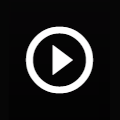
Ikona zmieni się w poniższy znak. Żeby zatrzymać film/animację, należy go kliknąć.
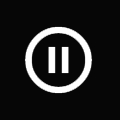
Przeciągając widoczny poniżej niebieski pasek do określonego poziomu, można ustawić wymaganą głośność. By całkowicie wyłączyć dźwięk, trzeba kliknąć symbol głośnika.
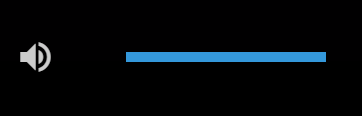
Poniższy przycisk pozwala na włączenie alternatywnej ścieżki dźwiękowej.
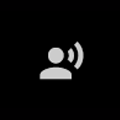
Gdy ścieżka jest aktywna, ikonka zmieni się na tę przedstawioną poniżej. Kliknięcie jej spowoduje wyłączenie alternatywnej ścieżki.
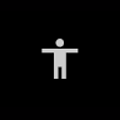
Ikona napisów to mały prostokąt z kropkami i kreskami. Po kliknięciu go pojawia się panel dający możliwość włączenia lub wyłączenia napisów.
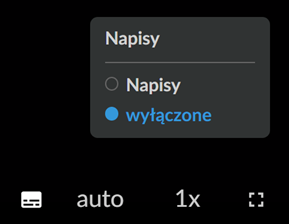
Ikona „auto” pozwala na dostosowanie jakości wyświetlanego materiału.
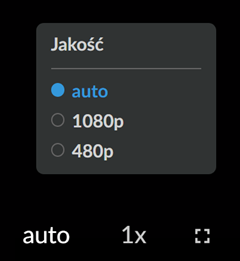
Klikając ikonę „1x”, można wybrać prędkość odtwarzania filmu/animacji. Poniżej widnieją dostępne opcje:
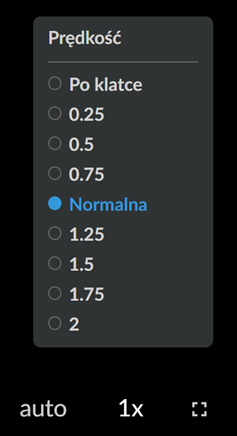
Ostatnia ikona pozwala na wejście w tryb pełnoekranowy oraz późniejsze z niego wyjście.
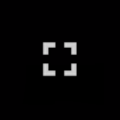
Grafika interaktywna
Grafika interaktywna Ocena stanu technicznego maszyn i urządzeń stosowanych w procesach obróbki blach i profili kształtowych
Grafika interaktywna Ocena stanu technicznego maszyn i urządzeń stosowanych w procesach obróbki blach i profili kształtowych
przedstawia zasady oceny stanu technicznego elementów maszyn i urządzeń stosowanych w procesach obróbki blach i profili kształtowych.

Po kliknięciu na znacznik wyświetla się opis wraz z nagraniem lektora.
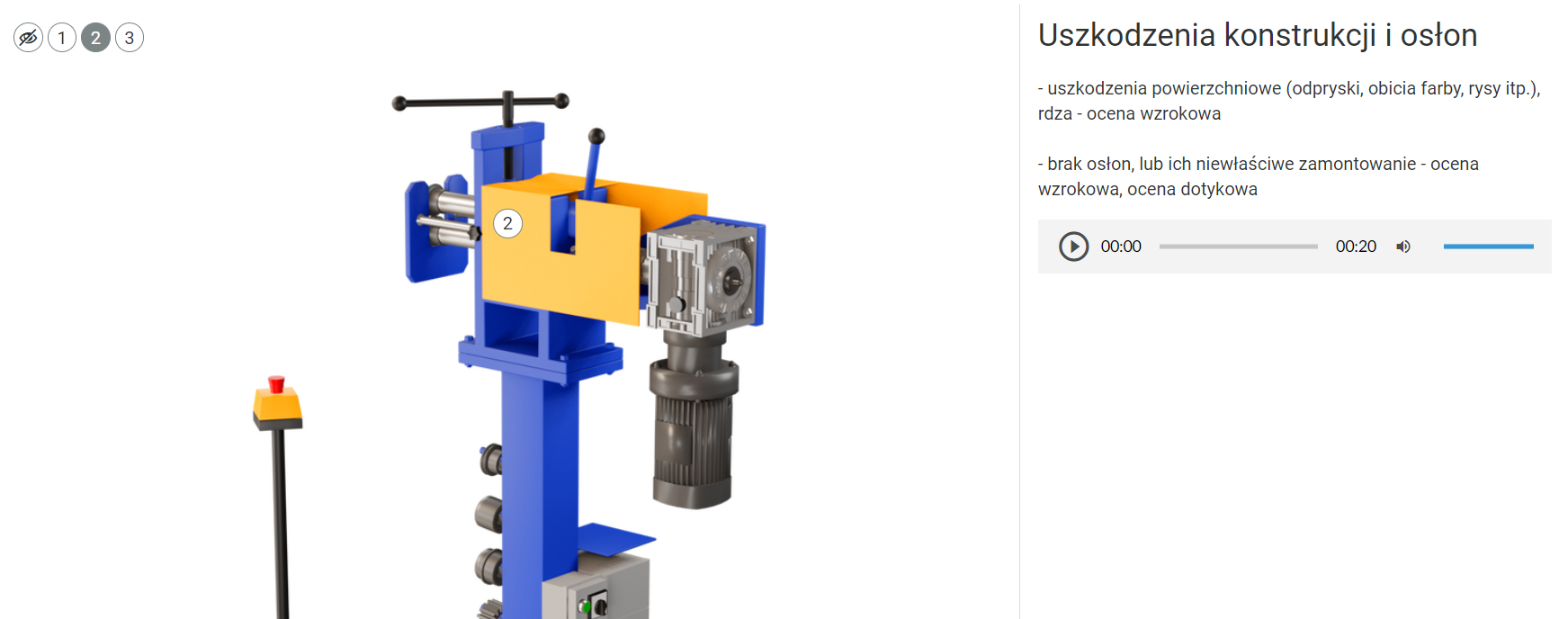
W lewym górnym rogu znajdują się wszystkie numery znaczników występujących na grafice. Poprzez kliknięcie na konkretny z nich wyświetli się dany opis. Ikona przekreślonego oka wyłącza widok znaczników.





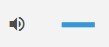
Symulator
Symulator Wykonywanie obsługi bieżącej rowkarko‑żłobiarki
Symulator Wykonywanie obsługi bieżącej rowkarko‑żłobiarki
przedstawia obsługę bieżącą rowkarko‑żłobiarki zgodnie z wytycznymi zawartymi w instrukcji obsługi urządzenia, omawia prawidłowości lub nieprawidłowości działania, np. kształtujących blachę, mechanizmu docisku itp.
W celu odczytania informacji z symulatora, należy przechodzić w zakładki zgodnie z wyświetlaną w trakcie instrukcją.
Szczegółowa instrukcja znajduje się nad symulatorem.
Przykładowy widok symulatora.
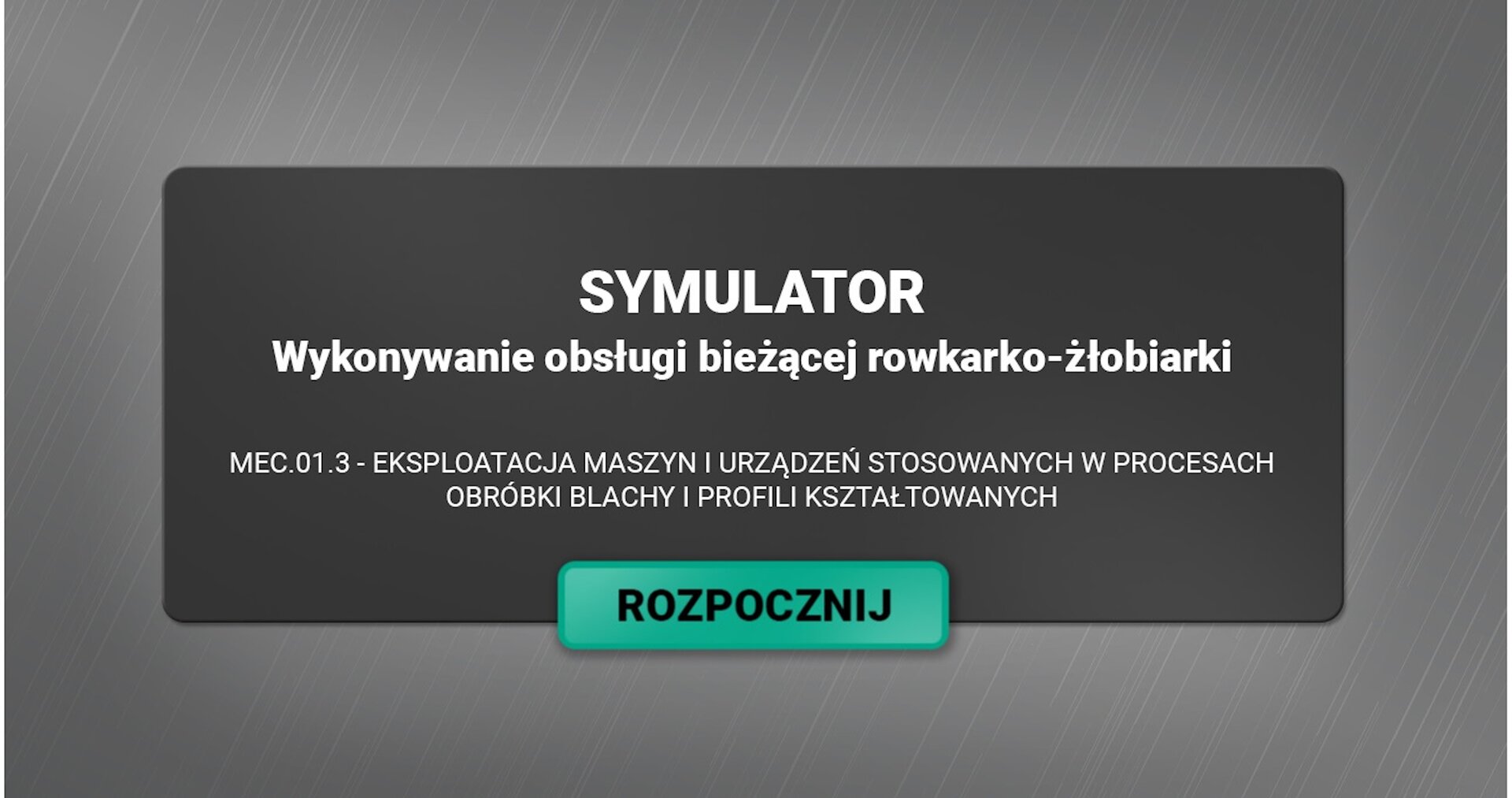
E‑book
E‑book Wiadomości z zakresu eksploatacji maszyn i urządzeń stosowanych w procesach obróbki blachy i profili kształtowych
E‑book Wiadomości z zakresu eksploatacji maszyn i urządzeń stosowanych w procesach obróbki blachy i profili kształtowych
omawia budowę i działanie maszyn i urządzenia stosowane w procesach obróbki blachy i profili kształtowych, a także poruszane są kwestie bezpieczeństwa i higieny pracy, ochrony przeciwpożarowej i ochrony środowiska związanej z wykonywaniem obsługi bieżącej maszyn i urządzeń stosowanych w procesach obróbki blachy i profili kształtowych.
Aby do niego przejść, należy kliknąć w ikonkę przedstawioną poniżej.

Interaktywne materiały sprawdzające
Interaktywne materiały sprawdzające są pogrupowane tematycznie. Znajdują się one w określonych zakładkach, na które należy kliknąć.
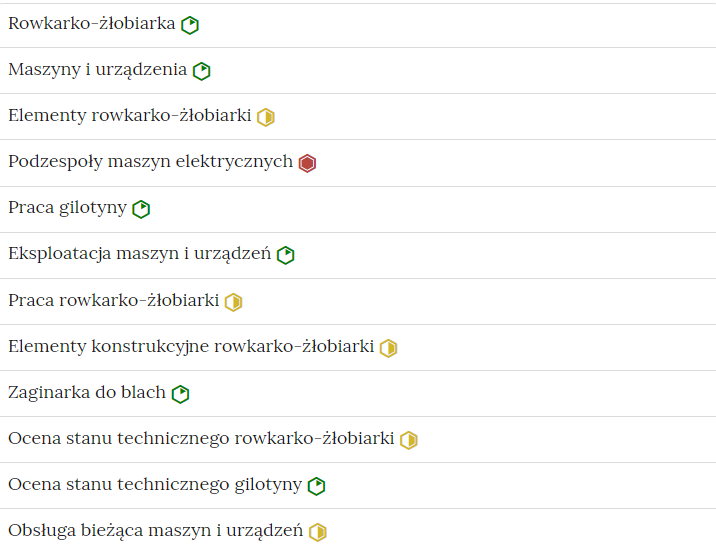
Po kliknięciu na dany temat zakładka rozwinie się i wyświetli się zadanie.
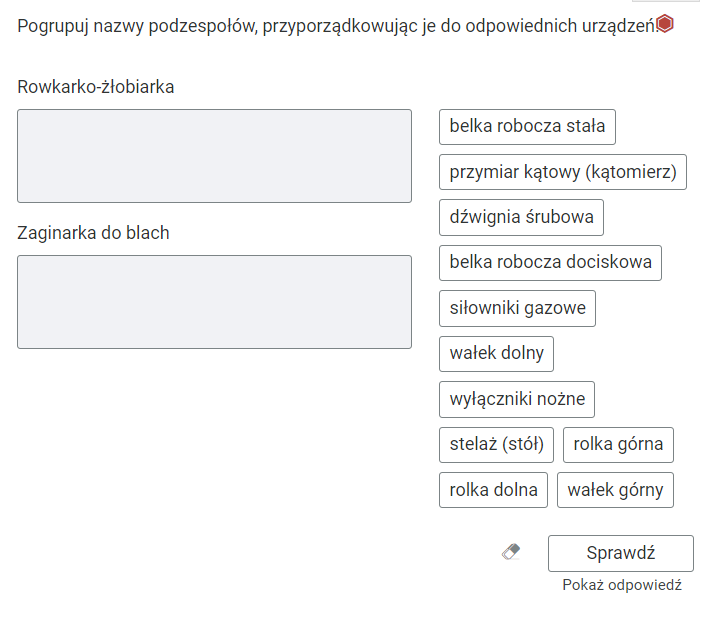
Odpowiedź zaznacza się poprzez kliknięcie na wybraną opcję, przeciągnięcie odpowiedzi lub wpisanie. Polecenie zawsze określa, co należy wykonać. Po wybraniu lub uzupełnieniu odpowiedzi należy kliknąć przycisk „Sprawdź”. Nad poleceniem wyświetli się informacja, czy zadanie zostało poprawnie wykonane. W przypadku błędnej odpowiedzi, użytkownik otrzyma wskazanie materiału multimedialnego, na podstawie którego może uzupełnić swoją wiedzę. Po lewej stronie przycisku „Sprawdź” znajduje się symbol gumki. Czyści ona odpowiedzi. Poniżej przycisku „Sprawdź” widnieje napis „Pokaż odpowiedź”. Umożliwia on poznanie prawidłowego rozwiązania zadania. Po prawej stronie polecenia widoczny jest kolorowy sześciokąt. Jego kolor informuje o poziomie trudności zadania: zielony kolor to zadanie łatwe, żółty to zadanie o średnim poziomie trudności, czerwony to zadanie trudne.
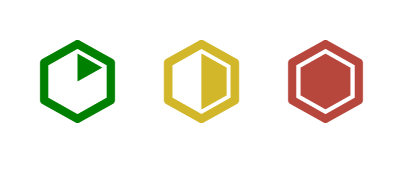
Niektóre zadania mają formę otwartą. Po wpisaniu odpowiedzi można sprawdzić, czy jest ona poprawna poprzez kliknięcie na „Pokaż odpowiedź”.
Słownik pojęć dla e‑zasobu
Słownik pojęćSłownik pojęć umożliwia zapoznanie się ze słowami kluczowymi i ich definicjami dotyczącymi e‑materiału, daje też możliwość wyszukiwania pojęć bądź fraz.
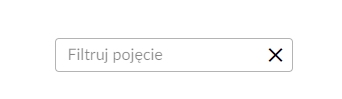
Do każdego pojęcia w słowniku dołączone są linki przekierowujące do materiałów multimedialnych, w jakich to pojęcie zostało użyte
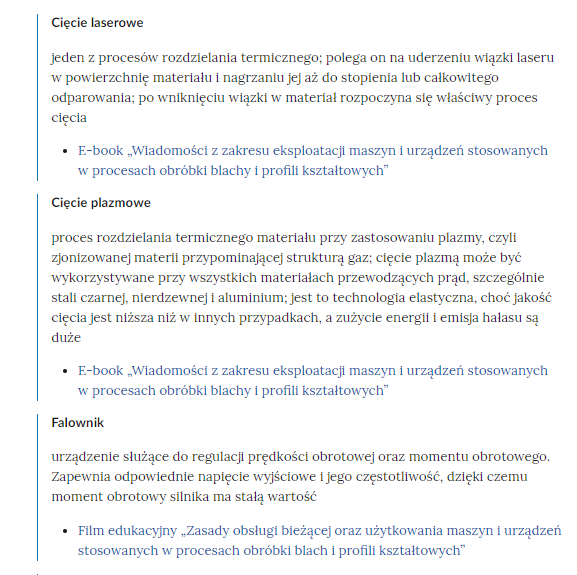
Przewodnik dla nauczyciela
Przewodnik dla nauczyciela zawiera szczegółowe informacje o celach i efektach kształcenia, które zapewnić ma e‑materiał. Posiada informację o strukturze e‑materiału i powiązaniach pomiędzy jego elementami, a także wskazówki, jak wykorzystać go w pracy dydaktycznej. Można tam też znaleźć spis wymagań technicznych niezbędnych do pracy z e‑materiałem. Przewodnik posiada spis treści pozwalający na przejście do wybranego podpunktu poprzez odsyłacze. Istnieje również możliwość przejścia z przewodnika do wszystkich składowych e‑materiału poprzez kafelki multimediów.
Przewodnik dla uczącego się
Przewodnik dla uczącego się przedstawia strukturę e‑zasobu oraz zawiera instrukcję, jak korzystać z materiałów w procesie samokształcenia. Można tam też znaleźć spis minimalnych wymagań technicznych umożliwiających korzystanie z e‑materiału. Przewodnik posiada spis treści pozwalający na przejście do wybranego podpunktu poprzez odsyłacze. Istnieje również możliwość przejścia z przewodnika do wszystkich składowych e‑materiału poprzez kafelki multimediów.
Netografia i bibliografia
Netografia i bibliografiaNetografia i bibliografia zawiera spis linków i pozycji bibliograficznych, na podstawie których tworzone były materiały zawarte w zasobie.
Powrót do spisu treściPowrót do spisu treści
Wymagania techniczne
Wymagania sprzętowe niezbędne do korzystania z poradnika oraz innych zasobów platformy www.zpe.gov.pl.
System operacyjny:
Windows lub nowszy
OS X lub nowszy
GNU/Linux z jądrem w wersji lub nowszej RAM
Przeglądarka internetowa we wskazanej wersji lub nowszej:
Chrome w wersji
Firefox w wersji
Safari w wersji
Opera w wersji
Microsoft Edge w wersji
Internet Explorer w wersji
Urządzenia mobilne:
RAM iPhone/iPad z systemem iOS lub nowszym
Tablet/Smartphone z systemem Android (lub nowszym) z przeglądarką kompatybilną z Chromium (lub nowszym) np. Chrome , Samsung Browser , szerokość co najmniej
Problemy techniczne z odtwarzaniem e‑materiałów
W przypadku problemów z wyświetlaniem się multimediów w e‑materiale należy upewnić się, że urządzenie (komputer, laptop, smartfon itp.) ma dostęp do sieci internetowej. Najczęstszą przyczyną spowolnienia internetu jest otwarcie zbyt wielu aplikacji lub zakładek w przeglądarce internetowej na urządzeniu. Wolne ładowanie się stron może być również wywołane słabym łączem internetowym; odczuwalne będzie to zwłaszcza w przypadkach prób otwarcia stron zawierających wizualizacje 3D. Słaba jakość połączenia może być też spowodowana wyczerpaniem się danych pakietowych, jeżeli użytkownik korzysta z internetu mobilnego.
Powrót do spisu treściPowrót do spisu treści